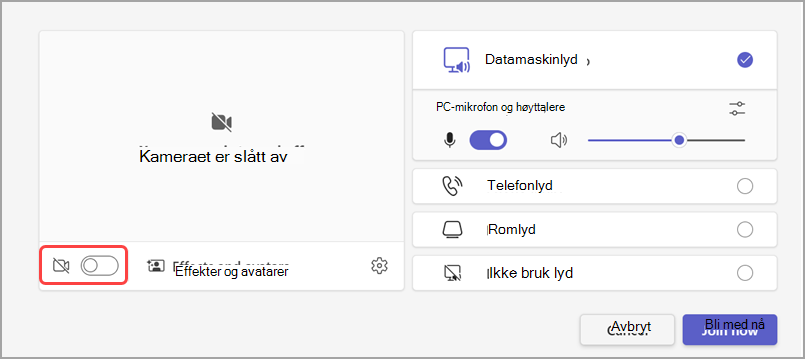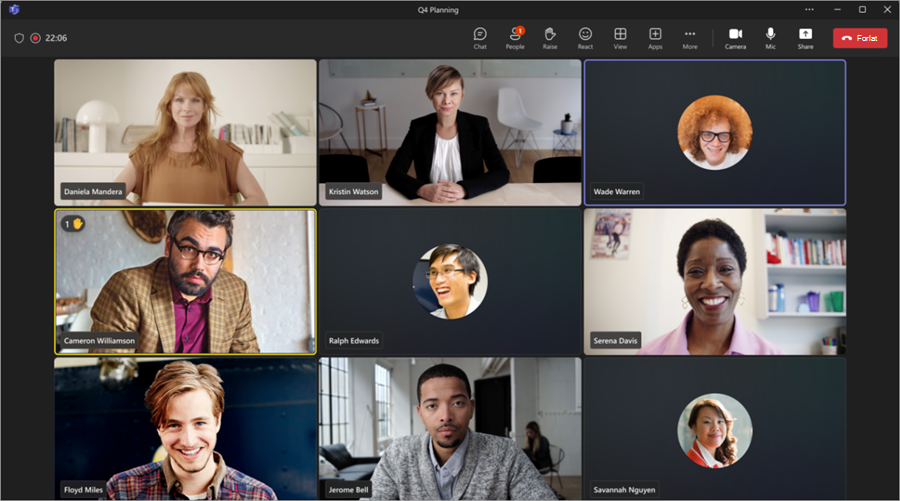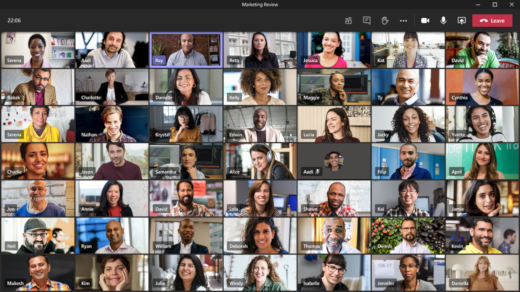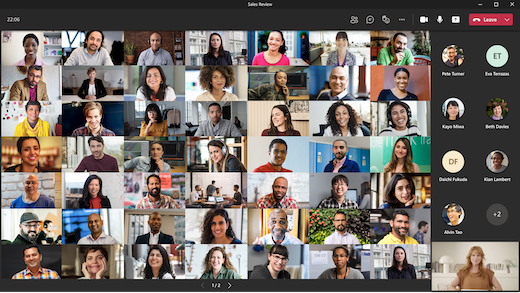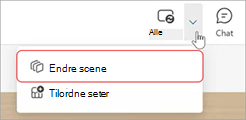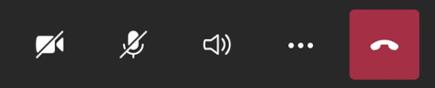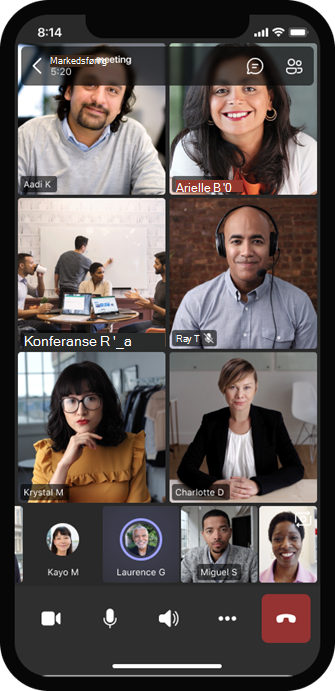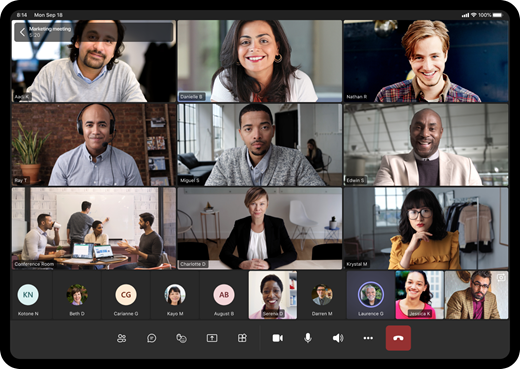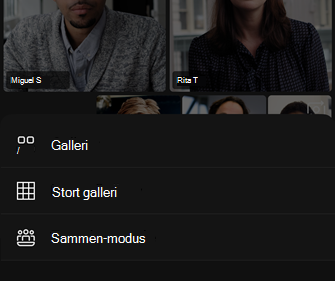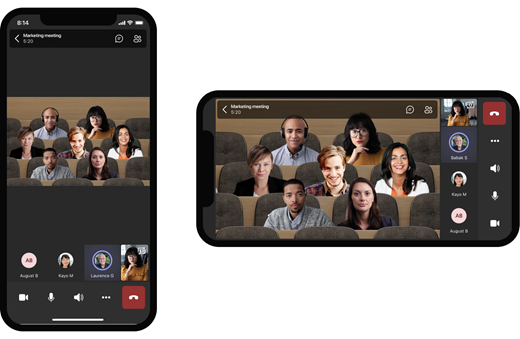Bruk video i Microsoft Teams
Det er mange måter du kan tilpasse video opplevelsen på – og videoen du deler med andre, når du blir med i et team-møte eller en samtale.
Aktiver eller deaktiver videoen
Før et møte
Hvis du vil slå på videoen før et møte, aktiverer du veksleknappen for Kamera
I et møte
Hvis du vil slå videoen på og av under et møte, velger du Kamera
Obs!: Hvis du vil at kameraet skal slås av når skjermen låses under et møte, kan du gå til Innstillinger og mer
Bruke videoeffekter og filtre
Endre bakgrunnen
Før et møte velger du Effekter og avatarer
Under et møte velger du rullegardinpilen ved siden av Kamera
Hvis du vil ha mer informasjon, kan du se Endre bakgrunnen for et Teams-møte.
Bruke videofiltre
Tilpass videofeeden med videofiltre som:
-
Mykt fokus for å skape en utjevningseffekt for ansiktet over video.
-
Juster lysstyrken for å forbedre videokvaliteten når belysningen er dårlig.
Slik bruker du et videofilter før møtet:
-
Velg Åpne enhetsinnstillinger
-
Aktiver veksleknappen ved siden av ønsket filter i Videoinnstillinger.
Hvis du vil lære mer om videofiltre, kan du se Bruke videofiltre i Teams-møter.
Endre visningen
Galleri
Galleriet er standardvisningen under et Teams-møte. På Teams for skrivebord kan du tilpasse hvordan du ser personer i møtet.
Obs!:
-
Gallerivisning av opptil 49 deltakervideoer støttes bare i Teams-skrivebordsprogrammet.
-
Når det åpnes i et nytt vindu, vises gallerivisningen med opptil ni videodeltakere på alle enheter.
-
Støttede enheter: Windows-enheter med Intels 11. generasjons prosessor (eller nyere) med fire eller flere kjerner og Mac-enheter med Apple Silicon (M1- og M2-brikkesett eller nyere).
-
For å gi best mulig lyd- og videokvalitet kan vi redusere antall videoer du ser samtidig hvis du har lite båndbredde eller enhetsminne.
For personer som ikke har aktivert videoene sine, viser Teams profilbildet sitt i stedet (eller initialene deres hvis de ikke har lagt til et).
Endre galleristørrelse
I Teams for skrivebord kan du velge å vise 4, 9, 16 eller 49 personer om gangen, avhengig av hvor mange personer som er i møtet. I Teams for nettet kan du se 4 eller 9 personer om gangen.
Enheter kan vise færre deltakervideoer basert på maskinvarefunksjoner.
Slik endrer du galleristørrelsen:
-
Velg Vis
-
Velg Velg maksimal galleristørrelse.
-
Velg hvor mange personer du vil se.
Obs!: Hvis du vil endre galleristørrelsen, kontrollerer du at Galleri -
Prioritere videoer
Gallerivisning
Slik prioriterer du video:
-
Velg Vis
-
Velg Prioriter video.
Obs!: Hvis du vil prioritere videoer, må du kontrollere at Galleri -
Omplassere videoen
Se flere videofeeder under møtet ved å flytte videofeeden i møtevinduet. Du kan plassere videoen utenfor møtevinduet eller skjule den helt.
Slik skjuler du videoen:
-
Velg Vis
-
Velg Flere alternativer > Skjul meg
Dette alternativet skjuler bare videoen fra visningen. Andre personer i møtet vil fremdeles kunne se videoen med mindre du slår av kameraet.
Slik viser du videoen:
-
Velg Vis
-
Velg Flere alternativer > Vis meg
Obs!: Hvis du vil omplassere videoen, kontrollerer du at Galleri -
Stort galleri
I store møter viser Teams' store gallerivisning opptil 49 deltakervideoer i møtevinduet samtidig.
Obs!: Hvis ingen deler video, vil ikke stort galleri være tilgjengelig.
Når mer enn 49 deltakere blir med i et Teams-møter, velger du navigasjonskontrollene < > nederst i galleriet for å vise eller kommunisere med flere deltakere.
Sammen-modus
Velg fra forskjellige scener og tilordne seter i sammen-modus for å få alle til å føle at de er i et delt område sammen under Teams-møter. Navneetiketter og statusikoner vises ved siden av hver person for å vise navn, reaksjoner og mer
Hvis du er deltaker, påvirker til Sammen-modus bare visningen din. Hvis du er møtearrangøren, kan du bruke Sammen-modusvisningen på alle i møtet.
Slik aktiverer du Sammen-modus og endrer scener:
-
Velg Vis
-
Slik velger du en annen scene:
-
Som arrangør velger du rullegardinpilen ved siden av Alle
-
Som deltaker velger du Scener
Obs!: Øverst til høyre i hver scene ser du et tall som angir hvor mange deltakere som vises i den scenen. Flere deltakere vises i galleriet over scenen.
-
-
Velg scenen du vil bruke, og velg Bruk.
Hvis du er en møtearrangør, velger du Alle
Tilordne seter
Møtearrangører kan manuelt tilordne deltakere til seter i en sammenmodusscene. Alle som blir med etter seter har blitt tildelt vil bli tildelt et sete tilfeldig.
Slik tilordner du seter:
-
Velg Vis
-
Velg rullegardinpilen ved siden av Alle
-
Velg Tilordne seter
-
Dra og slipp hver deltaker til et sete.
-
Velg Tildel.
Fokuser på innhold
Vær oppmerksom på og fjern forstyrrelser mens noen presenterer innhold.
Slik fokuserer du på innhold:
-
Bli med i møtet.
-
Velg Vis
Feste en video
Feste din egen video
Slik fester du din egen video:
-
Hold pekeren over videofeeden.
-
Velg Flere alternativer
-
Velg Fest for meg
-
Hvis du vil løsne deg selv, holder du pekeren over videofeeden og velger Flere alternativer
Feste noens video
Fest noens video for å se den uavhengig av hvem som snakker.
Slik fester du en persons video:
-
Hold pekeren over videofeeden.
-
Velg Flere alternativer
-
Velg Fest for meg
-
Hvis du vil løsne noen, holder du pekeren over videofeeden og velger Flere alternativer
Fremhev en video
Sett videofeeden til en person i rampelyset for å utheve den for alle i møtet. Arrangører og presentatører kan sette andres videofeed i rampelyset, inkludert deres egne.
Slik setter du en videofeed i rampelyset:
-
Hold pekeren over videofeeden, og velg Flere alternativer
-
Velg Spotlight for alle
-
Hvis du vil fjerne en videofeed fra rampelyset, holder du pekeren over den og velger Flere alternativer
Folk kan også gå ut av rampelyset selv ved å velge Exit Spotlight
Hvis du vil ha mer informasjon, kan du se Spotlight-videoen til noen i et Teams-møte.
Ramme inn en video på nytt
Teamene beskjærer noen videoer for å få dem til å passe bedre. Hvis du vil ha en annen visning av en bestemt video , for eksempel hvis noen er beskåret ut av videoen eller den bare viser en del av ansiktet deres - velger du Flere alternativer
Velg Fill- rammen for å se en nærmere og beskåret visning.
Når du blir med i et team-møte eller en samtale på mobilappen, kan du tilpasse video opplevelsen – og videoen du deler med andre, på ulike måter.
I denne artikkelen
Aktiver eller deaktiver videoen
Før et møte
Hvis du vil slå på videoen før et møte, trykker du Video er deaktivert
I et møte
Hvis du vil slå kameraet på eller av under et møte, trykker du kameraikonet i møtekontrollene.
Gjør bakgrunnen uskarp
Gjør bakgrunnen uskarp før eller under et møte for å skjule det som ligger bak deg. Du vil se fin og tydelig ut i forgrunnen.
Slik gjør du bakgrunnen uskarp før et møte:
-
Trykk bakgrunnseffekter
-
Trykk på den uskarpe bakgrunnseffekten for å forhåndsvise den.
-
Trykk Ferdig for å bruke effekten.
-
Trykk På Bli med for å gå inn i møtet med kameraet på og bakgrunnen uskarp.
Slik gjør du bakgrunnen uskarp under et møte:
-
Trykk Flere handlinger
-
Trykk bakgrunnseffekter
-
Trykk på den uskarpe bakgrunnseffekten for å forhåndsvise den.
-
Trykk Ferdig for å bruke effekten.
Hvis du vil ha mer informasjon om hvordan du endrer bakgrunnen, kan du se endrer bakgrunnen for et Teams-møte.
Endre visningen
Tilpass hvordan du ser andres video under et Teams-møte med Visninger . I et stort møte vil du for eksempel kanskje se så mange videofeeder du kan på én gang.
Eksemplene nedenfor viser standard gallerivisning på forskjellige enheter.
Eksempel på telefonvisning
Eksempel på nettbrettvisning
-
Velg Flere handlinger
-
Trykk visningen du vil bruke.
-
Knipe inn eller ut for å zoome og justere visningen.
Galleri
Standard visningen når du blir med i et møte. Når det er mer enn sju andre til stede (åtte hvis du bruker et nettbrett), har Teams personene som har videoen aktivert, og de som snakker mest. Videofeeden vises alltid i hjørnet på skjermen.
-
Hvis du bruker en telefon, kan du se opptil åtte utvalgte deltakervideoer og 15 andre personer å bla gjennom nederst på skjermen.
-
Hvis du bruker et nettbrett, kan du se opptil ni utvalgte deltakervideoer og 20 andre personer å bla gjennom nederst på skjermen.
Stort galleri
Dette alternativet er tilgjengelig når minst ni personer har kamera aktivert. Du kan vise opptil 100 deltakervideoer (men ikke alle samtidig).
Hvor mange personer du kan se på skjermen samtidig, avhenger av enheten og programvaren.
|
Enhetstype |
iOS 13 eller nyere |
iOS 12 eller tidligere |
Android 9 eller nyere (eller større enn 4 GB RAM) |
Android 8 eller tidligere (eller mindre enn 4 GB RAM) |
|---|---|---|---|---|
|
Telefon |
10 personer samtidig |
49 personer samtidig (lavere oppløsning) |
10 personer samtidig |
49 personer samtidig (lavere oppløsning) |
|
Nettbrett |
9 personer samtidig |
49 personer samtidig (lavere oppløsning) |
9 personer samtidig |
49 personer samtidig (lavere oppløsning) |
-
Sveip mot venstre eller høyre for å vise eller kommunisere med flere deltakere.
Sammen-modus
Opplev Teams-møtene som om du er i samme delte område med alle. Sammen-modus er tilgjengelig i møter med minst fem personer til stede.
Møtearrangører og presentatører kan velge blant en rekke scener i Sammen-modus. Hvis du vil endre scenen, trykker du scenenavnet i hjørnet på skjermen.
Velg ønsket scene under Velg en scene, og trykk på Bruk. Scenen endres for alle som er i sammen-modus.
Obs!: Klasseromsscenen plasserer automatisk møtearrangøren (eller den presentatøren som først ble med) bortsett fra de andre deltakerne.
Feste noens video
Slik fester du noens video til visningen din:
-
Trykk og hold videoen deres.
-
Trykk fest for meg
Slik løsner du noens video fra visningen:
-
Trykk og hold videoen deres.
-
Trykk Løsne
Fremhev en video
Når en video settes i rampelyset, festes den for alle i møtet. Spotlighting av en persons video støttes for øyeblikket ikke på Teams for mobil, men du kan se hvem andre som har satt rampelyset.
Hvis du vil ha mer informasjon, kan du se Spotlight noens video i et Teams-møte.
Maskinvareakselerasjon
Opplev bedre videokvalitet, strømeffektivitet og enhetsytelse under Teams-møter med maskinvareakselerasjon i kompatible iOS- og Android-mobilenheter. Enheter med maskinvareakselerasjonskompatibilitetsavlastning videobehandling fra CPU til spesialisert maskinvare på enheten.
På enheter med maskinvareakselerasjon vil du automatisk oppleve:
-
Høyere maksimal videooppløsning under møter (360p til 720p)
-
Lavere batteriforbruk
-
Redusert enhetsoppvarming
Hvis du vil vise en liste over enheter som støttes for øyeblikket, kan du se Maskinvareakselerasjonsenheter.